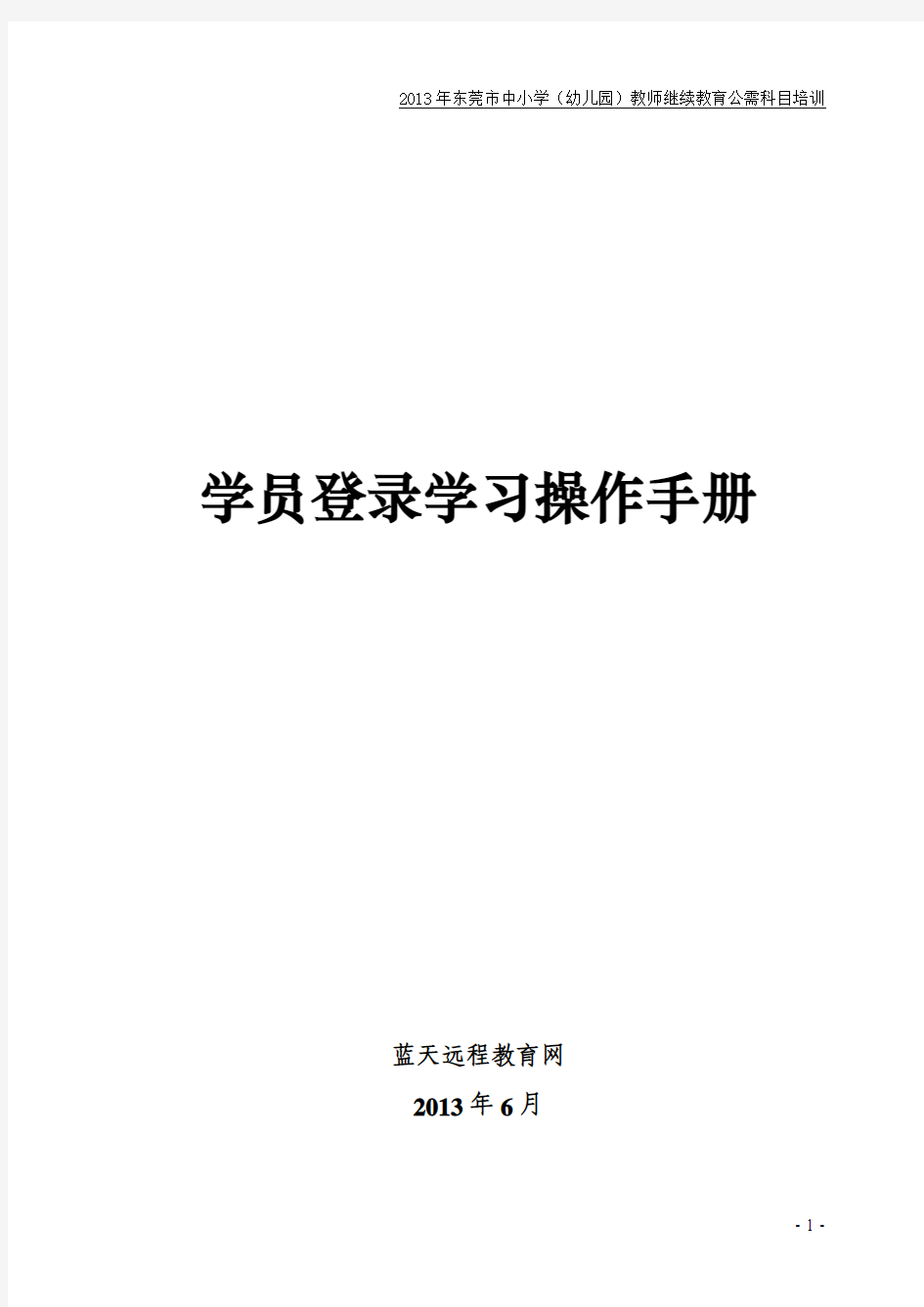
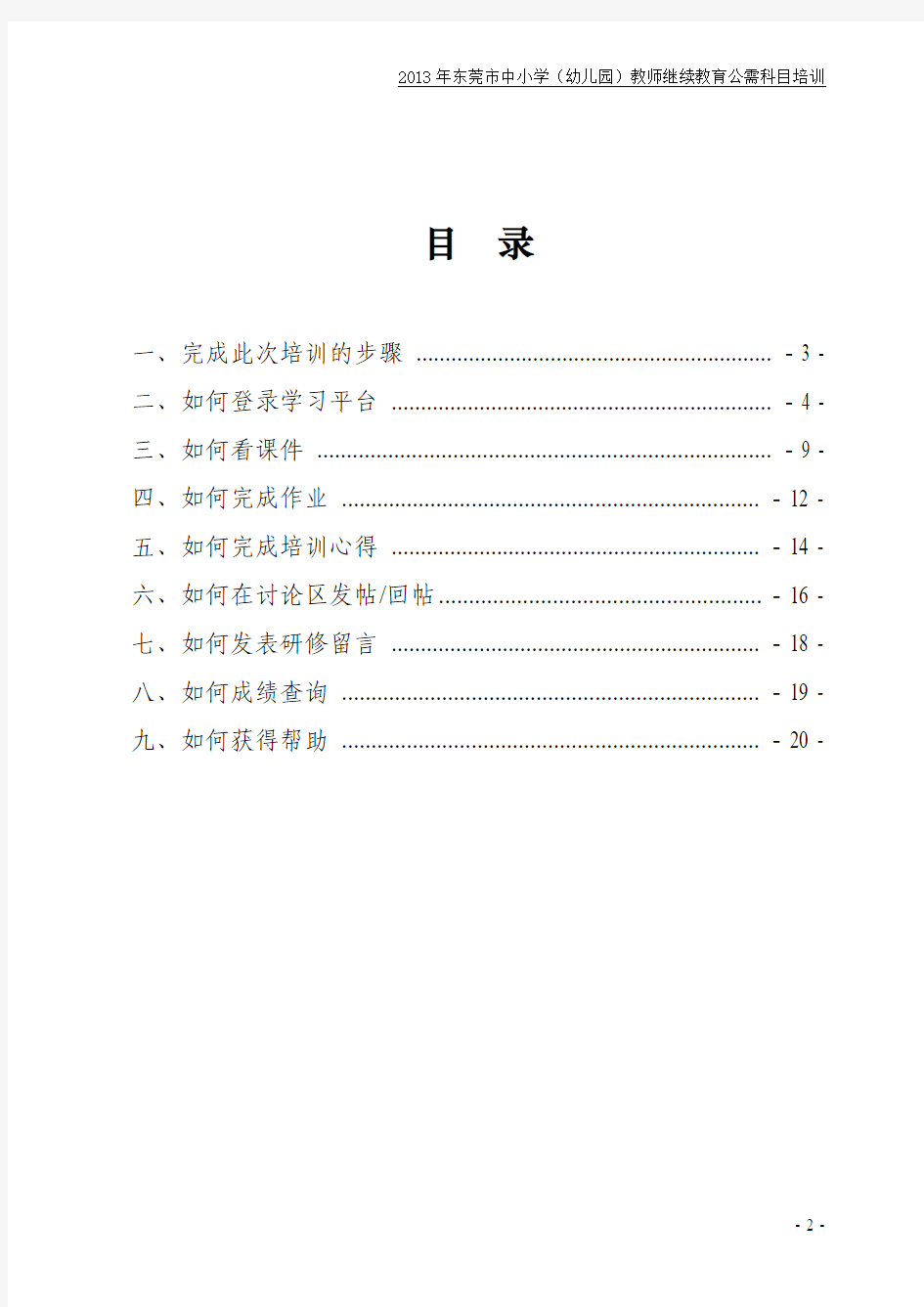
2013年东莞市中小学(幼儿园)教师继续教育公需科目培训学员登录学习操作手册
蓝天远程教育网
2013年6月
目录
一、完成此次培训的步骤 ............................................................. - 3 -
二、如何登录学习平台 ................................................................. - 4 -
三、如何看课件 ............................................................................. - 9 -
四、如何完成作业 ....................................................................... - 12 -
五、如何完成培训心得 ............................................................... - 14 -
六、如何在讨论区发帖/回帖...................................................... - 16 -
七、如何发表研修留言 ............................................................... - 18 -
八、如何成绩查询 ....................................................................... - 19 -
九、如何获得帮助 ....................................................................... - 20 -
欢迎您加入蓝天远程教育网的
网络课堂
您想在培训中战胜更多的网络障碍吗?好!下面就让我们一起走进网络课堂,一起开始网络学习之旅吧!
一、完成此次培训的步骤
二、如何登录学习平台
首先,请先打开培训网页:进入东莞市教师进修学校网站(https://www.doczj.com/doc/e16113471.html,/)后,点击右侧“2013年东莞市中小学教师继续教育公需科目培训”窗口进入该培训的专属培训页面(或者直接点击https://www.doczj.com/doc/e16113471.html,/html/TrainItem/23.html 进入培训首页)。如果打开网站出现“显示网页错误”“验证码无法显示”,这可能与您使用的浏览器有关,使用IE6、360安全浏览器或其他兼容性过低的浏览器可能会出现您所说的情况,建议您下载安装IE8或者360极速浏览器再进行尝试,点击培训首页左上方的【资源中心】,进入后,网页最下方的【常用工具】可以为您提供安全下载链接。
欢迎您进入2013年东莞市中小学(幼儿园)教师继续教育公
需科目培训的专区,为了您能够在最短时间内顺利完成此次培
训,请您在登录学习前,首先了解此次培训项目的相关信息。
①②③
⑦④
⑤
⑥
⑧
1、【培训方案】想知道此次培训项目的目的和意义是什么吗?想知道关于培训项目的重要信息吗?只要点击进入,您就对它了若指掌了!
2、【培训日程】也许大部分的老师在困扰一个问题,我很想学习,但是工作很忙,该怎么办呢?请您不用担心,在这里,您就会知道如何合理安排学习时间,让您学习工作两不误!
3、【考核方案】我很想在此次培训中取得优异成绩,更想获得优秀学员称号,元芳,你怎么看?看这里,就可以实现您的目标。
4、【温馨提示】今天,您看了吗?
5、【常见问题】有问题靠自己,点击这里就可以。
6、【培训动态】每天都有新鲜事,今天有啥?
7、【培训登录】每天登录一小时,帐号+密码。
8、【在线客服】学习困难别烦恼,在线客服有妙招!有你,真好…
您有收获吗?希望通过这种幽默诙谐的言辞可以引导您更加深刻地认识网站功能,帮助您顺利完成此次学习。
祝您学习愉快,学有所获!
开始学习前请在培训专区右侧的用户登录窗口登录,输入登
录名和密码。登录名是您的中文姓名或者身份证号码(18位),初始密码是您的身份证号码后六位数字(如出现信息错误,请及时联系客服人员),再填写正确的验证码就可以登录进入培训学习平台啦!
只有成功登录后才可以进行学习,那么先让我们一起进入学习平台,去熟悉一下学习环境吧。
1、请输入您的
中文姓名或者身份证号码(18位)
2、请输入您的身份证后六位数(您的密码)
3、请输入六位验证码
4、请点击 登录
点击“进入学员培训平台”,开始学习
以下界面就是您学习课程的地方了。现在我们就按照学习的步骤轻松愉快地进行学习吧!
正在开展的培训项目
点击这里可以查询培训成绩上传学习心得
观看课件,
请点击这里
点击这里,您就可以
发表您的个人观点想要做作业和交
作业,请点击这里
温馨提示:请务必完成此项任务,这将作为您的网络考勤成绩,根据考核方案规定,网络考勤成绩不合格,学员参加该次培训的成绩将评定为不合格。
三、如何看课件
第一步:点击“看课件”按钮,
进入课件中心
第三步:您可以查看课件详情,也可以点击“开始学习”按钮,进入课件的观看
开始学习
第二步:选择您要观看的科目名
称,点击
“观看课件”按钮
课程名称
看课件
科目名称
观看课件
第四步:您需要先设定登记时长
间隔,如1分钟;您要每隔1分
钟及时点击“【登记观看时长】”
按钮。如果没有及时点击,系统将不能记录您观看课件的时间 第五步:点击【登记观看时长】后,系统将会显示您的时长已成功记录 第六步:看完课件且登记的观
看时长满足视频的总时间后,
系统将会提示您“此课件观看
时长已满足”
,接着您可以继
续观看下一个课件了
此课件已被看完,您可以观看下一个课件
设定登记时长间隔
您的观看时长已被成功记录
看到自己的课件观看情况全都为100%,是否有种欣慰感
呢?恭喜您!已成功的完成了这项内容!再接再厉,继续我们学习的
第二阶段——做作业。
注意:进度条是按相应课程中的课件数计算百分比,并不是按课件的时长计算。
第七步:了解自己的学习情况,
返回学习界面,查看“课件观看情况”
完 成
未 观
看
未
完 成
四、如何完成作业
作业是我们在学习过程中需要完成的一项非常重要的学习任务。如何顺利的完成作业,请参考以下步骤:
第一步:在学习平台,点击“做
作业”,按钮
第二步:在文件下载对话框内,
点击“保存”
按钮,然后根据作业要求完成您的作业(完成作业后进入下一步)
进入作业中心界面,查看“作业名称”,在操作栏目点击“做作业”
做作业
作业名称
做作业
可点击‘保存’按钮下载作业
第三步:在作业中心点击“交作业”按钮
第四步:点击“浏览”按钮,选
择好您所要上传的作业文档,最
后点击“上传”按钮即可
第五步:确认已经成功上交了
作业
1、点击‘浏览’,选择需要上交的作业文档
4、最后点击‘上传’
2、选择需要上交的作业名称
3、点击‘打开’,确认所选的作业文档
您已成功上交作业
交作业
温馨提示:
1、建议您将作业内容提前在Word文档中编辑好,然后以附件的形式上传;
2、请在培训截止日期前完成提交,过期是无法提交作业的,作业不符合要求被助学导师退回后,在助学导师设置作业“未完成”状态的情况下,可以再次提交,具体步骤与初次提交完全相同。
恭喜您!到目前为止您的学习已经成功完成一半了,再接再厉哦!接下来我们了解如何提交学习心得。
五、如何完成培训心得
学习心得的上传和交作业的步骤大致相同,是我们学习过程中必要的一个学习任务,如何顺利完成心得的上传,请参考步骤如下:
第三步:确认已经成功上传了
心得
第二步:先选择已完成的心得文
档,打开后,再点击
“上传”。(上传心得步骤与上传作业的步骤一致)
恭喜您!完成学习心得后,您的学习仅剩下最后一个步骤
啦,接下来我们还要在讨论区发帖/回帖。
第一步:
进入学习界面,点击“学习心得”
学习心得
心得上交成功
选择所属项目和类型
先选择您需上交的心得文档,再点击‘上传’即可
在参加远程培训期间,不仅在培训中获得知识,还可以结交更多的学伴,大家通过分享与交流共同提高。下面我们一起来看看如何跟其他学员进行交流吧!
六、如何在讨论区发帖/回帖
参考步骤如下:
第一步:点击‘讨论区’,直接进入帖子页面
右图为某课程的帖子页面。您会看到不同学员所发的帖子
讨论区
发表主题
课程名称
已成功发布
的帖子
发帖人
您也可以查看自己或他人的帖子,也可以回复他人的帖子
第二步:点击‘发表主题’后,您可以发布一个新主题,方法如
右图:
1、先选择‘话题’,再把主题内容补充完整
4、点击‘发表主题’即可完成发帖
3、输入验证码
2、编写完整的帖子内容 发帖人的 基本信息
输入验证码
该帖的详细内容
点击‘发表回复’即可回复成功
七、如何发表研修留言
研修留言是学员在学习观看课件时对于课件的观看内容进行评价或留言。
具体操作步骤如下:
恭喜您!您的学习已经全部完成,还有最简单也是最关键的一步就是我们要查看成绩是否合格及优秀。接下来,让我们一起学习如何查询自己的成绩。
八、如何成绩查询
首先请点击学习界面右上角功能栏中的【我的成绩】,这里可以清楚的看到每一个考核的详细得分情况,自己也可以及时的查漏补缺啦!具体操作步骤如下:
点击‘我的成绩’,进入成绩页面
以下就是成绩的详细情况
预祝各位学员在蓝天远程教育网的远程培
训中学有所获,取得好成绩!
九、如何获得帮助
在培训期间,若您遇到疑问,以下的方式可以帮您解惑答疑。 1、帮助中心 :
在学习界面右侧功能栏,可以
帮助您解答一些常见的问题。
2、意见反馈 :
在网站首页下方,可以在这里留言,我们会有专门的客服人员及时进行答复。
3、服务热线 : 4008-876-381
4、在线咨询 : 网站首页QQ 客服
5、咨询邮箱 : zqsjjw@https://www.doczj.com/doc/e16113471.html,
国家开放大学教师教育网 学员使用说明书 自强求知有为 目录 一、登录到学员工作室 1、在网页地址栏输入“”),进入国家开放大学教师教育培训网首页,(建议收藏本网址,以便后续可以快速进入培训界面,同时按住crl+D可收藏网址) 2、点击下图中红框标注部分,在打开的界面中输入账号、密码进入培训平台。
温馨提示: (1)用户名请使用下发的账号,初次登录时密码使用下发的初始密码 (2)如果忘记密码,可以联系中央电大 3.登录之后进入到了选课页面,因为本项目课程全部为必修,点击页面下方的“保存选课”按钮即可,如下图: 4.选课成功之后就进入到了个人信息确认页面,按照页面提示一步一步填写个人信息即可。 二、学员工作室首页简介 学员成功登录到学习工作室后的页面如下图所示,主要分为了7各部分,如下图中红框所示,此外右下角还有本省学员登录平台时间的排行榜。以下将分别介绍各个版块的功能及操作。 三、功能介绍及操作说明 (一)页面顶端导航栏 1 2 3 4 5 6 1、工作室首页:学员在个人工作室浏览到任何界面时,点击“工作室首页” 均可返回到工作室首页。 2、我的社区:可从下拉菜单中分别选择广场、区域、学校及其他工作坊进 入查看资源和活动。 3、资源中心:可进入查看国家开放大学教师教育网所有的生成性资源,与
所有参训老师分享培训所获。 4、 消息: 通过这个小功能可以给别人发站内信,查看、回复其他人给自己发的站内信、也可以查询自己给别人发信的记录。发站内信的操作如下图所示: 5、 设置:点击设置,学员可修改、完善个人信息,修改密码,详见下图。 6、 退出:点击退出按钮,退出登录状态,返回到“国家开放大学教师教育网”首页。 (二)查看功能 了解该项目的学习要求,考核方案、学习进度、班级简报、课程简报、学 查收、回复收到的站内信 查看已发的站内信 给别人发站 内信 修改、完善个人 修改
学员操作流程 一、用户登录 1.点击江西普通教师岗位强化培训(201)进入项目首页,点击注册; 2.进入用户注册页面,输入学习码,点击下一步; 3.进入下一步填写详细信息,“*”为必填项,用户名最少为6个字符,必须选择正确的信息,身份证号码必须填写本人真实身份证号码,系统方可验证正确即可注册成功,如身份证不正确则页面“提示身份证号码不正确”的信息,无法成功注册;
(三)用户登录 1.直接输入用户名,密码,点击获取4位验证码,直接点击登录即可; 2.用户登录平台后,在页面的右上角分别有“工作室”、“我的主页”、“我的个人中心”;
二、我的个人中心 (一)修改个人信息 用户首先要在“我的个人中心”进行用户信息的完善。如果您想修改个人姓名、身份证、手机号等信息,点击“修改个人信息”,其中带红星的为必填项,其中用户名不可修改 (二)形象头像设置 在我的个人中心,点击“形象头像设置”,可以上传自己的个人真实照片。点击“上传头像”,选择本地照片后,点击保存头像,刷新该页面,即可在个人工作室看到上传的照片。也可以点击“使用摄像头拍照”,弹出是否允许使用摄
像头,点击“是”,即可拍照,点击保存头像,刷新该页面,即可在个人工作室看到上传的照片,促进与其他学员的沟通和交流 (三)修改密码 在我的个人中心,点击“修改密码”,输入旧密码和新密码,点击确定,即成功修改密码,请牢记修改后的密码 三、我的主页 学员学习情况的展示区域,学员可以查看“我的提交”“我的答疑”“V大赛”“案例大赛”“我的评论”“我的日志”“我的论坛”等所有提交的内容;
四、工作室 在“工作室”页面,上端显示您正在学习的模块、学习时间、排名及小纸条等信息;在它的右边您还可以查看“考核方案”和“学习指南”,以及遇到问题您可以拨打的400电话及专为培训设置的邮箱feedback@https://www.doczj.com/doc/e16113471.html,。
乐高学员平台操作手册https://www.doczj.com/doc/e16113471.html,work Information Technology Company.2020YEAR
教育部—乐高“技术教育创新人才培养计划”教师培训 学员操作手册
目录 1.1登陆平台 (4) 1.1.1登陆入口1 (4) 1.1.2登陆入口2 (5) 1.2个人中心 (6) 1.2.1“个人中心”——个人信息处 (8) 1.2.2“个人中心”——课程学习处 (8) 1.2.3“个人中心”——教师工作坊 (9) 1.2.4“个人中心”——研修社区处 (10) 1.3课程学习平台 (11) 1.3.1学习进度区 (11) 1.3.2教学活动区 (12) 1.3.2.1 进入课程学习 (12) 1.3.3功能区 (15) 1.3.3.1 课程学习 (15) 1.3.3.2 学习笔记 (15) 1.3.3.3 课程资料 (16) 1.3.4交流互动区 (17) 1.3.4.1 课程答疑 (17) 1.4研修社区 (19) 1.4.1个人信息 (19) 1.4.2各学段圈子与自由讨论 (22) 1.4.3帮助中心 (23) 1.4.4教师工作坊 (25)
1.1登陆平台 1.1.1 登陆入口1 教育部—乐高“技术教育创新人才培养计划”教师培训网: https://www.doczj.com/doc/e16113471.html,右上角的登陆按钮。 进入教育部—乐高“技术教育创新人才培养计划”教师培训网首页后,可以在网站上了解到乐高课程的相关信息。 点击按钮,即会进入登陆界面,登陆“个人中心”。
从“个人中心”可以了解到与自身培训相关的信息。 然后点击按钮,即会进入到课程学习平台。 1.1.2 登陆入口2 可以在浏览器中输入“https://www.doczj.com/doc/e16113471.html,”课程平台网址,即会出现一个登陆页面。
附件1 尖峰合讯在线培训管理系统 学员端用户操作手册 1我的课堂 (2) 1.1我的课堂 (2) 1.1.1我的课堂 (2) 1.1.2我的考试 (6) 1.1.3考试报名 (10) 1.1.4我的收藏 (10) 1.1.5个人学习档案 (11) 1.1.6电子证书查询 (13) 2图书馆 (21) 2.1图书馆 (21) 2.1.1电子图书馆 (21) 3培训事项 (22) 3.1培训事项 (22) 3.1.1需求调查 (22) 3.1.2课程评估 (22) 3.1.3培训班评估 (23) 3.1.4综合评估 (23) 4个人积分 (24) 4.1个人积分 (24) 4.1.1积分记录 (24) 4.1.2申请奖品 (24) 4.1.3领取记录 (25) 5个人面板 (26) 5.1个人面板 (26) 5.1.1个人信息 (26) 5.1.2修改密码 (26)
1我的课堂 1.1我的课堂 1.1.1我的课堂 ●导航入口 我的课堂->我的课堂->我的课堂 ●功能描述 学员可以选课,能查看课程,培训项目,岗位课程相关信息。系统将各种学习工具以工具栏的方式放置在页面右边具体有讲义及相关文档,评价,经验共享,课程评估,课堂笔记,论坛,聊天室,通讯录,我的作业,考核标准,自考,结束学习,电子证书功能键。学习过程中学员可以随时使用各种学习工具和查看自己的学习状态,为了减少学员的无效操作系统将各种工具是否包含内容都直接告知学员,避免学员点击进入后没有任何内容。 ●页面操作 1.课程页面 页面显示学员已选择的课程,系列课程,培训项目,岗位课程信息。 ?点击【课程名称】可以查看课程详细信息,并可以直接进入学习。 ?右面工具栏功能如下: 学习工具功能说明如下:
“加强师德师风建设做新时代党和人民满意的好老师”网络培训示范班学员平台操作手册 中国教育干部网络学院 2018年3月
一、学习流程 图1-1学习流程 二、注册和登录 打开浏览器,在地址栏输入,登录中国教育干部网络学院首页(图2-1)。如果第一次参加中国教育干部网络学院组织的培训,请先注册,可点击“注册”进入注册页面(图2-2);如已注册过用户名,可在登录框输入用户名和密码,点击登录进入“个人空间”。 图2-1中国教育干部网络学院首页 图2-2注册页面 注册与登录 使用学习卡 添加师德宣言 班级研讨 课程学习 学习心得 进入我的学习 在此登录或注册 初次学习需注册用户名,点击“注册”进入该注册页 面,带*为必填项,填写注册信息务必真实准确。用 户注册和进入班级时会提醒进行邮箱验证。 手机号注册验证后,可使用 手机号登录平台。 点击“获取短信验证 码”,您填写的手机号 将收到平台发送的短信 验证码。 点此完成注册 查看学习档案
特别提示: (1)初次登录进入用户注册页面,填写提交后进入学习界面,为便于学籍信息管理,请您务必填写真实准确的个人信息。请不要用学习卡注册用户名。 (2)请牢记注册时使用的用户名、密码,若忘记登录密码可在登录入口点击“忘记密码”通过注册的手机或邮箱找回。 三、使用学习卡,添加“师德墙”宣言 “学习卡”由中国教育干部网络学院统一生成,登录后直接进入“空间首页”,点击“使用学习卡”,输入卡号和密码,使用学习卡后进入"师德墙"页面,根据提示上传照片(2MB以内)、师德宣言(100字以内),页面提示"添加成功"点击“确定”,在完善个人信息后,进入所属项目班级首页(“师德墙”仅第一次登陆自动弹出,如查看或修改,可在我的学习-专题页面-风采展示-点击“更多”内查看)。 图3-1空间首页-使用学习卡 图3-2使用学习卡 图3-3师德墙页面 图3-4上传头像和宣言 图3-5截取照片 图3-6输入师德宣言 图3-7师德墙内容添加成功 图3-8完善信息 图3-9补充信息 图3-10班级首页 特别提示: “学习卡”并非登录用户名,而是用于进入项目班级的凭证;学习卡为数字及字母组合、密码为8位数字,因学习卡较长,建议直接复制粘贴,不要手动输入。 使用学习卡时会弹出完善信息对话框(如图3-3),请按照实际情况选择填写。有些培训需要其他信息填写(如图3-4),请按照实际情况填写即可。 四、进入学习 1.进入学习 使用学习卡之后会显示所在的项目和班级,点击“进入学习”,进入“班级首页”。(图4-1) 图4-1班级首页
学员操作手册 一、用户登录 (一)找到项目 1.首先打开“全国中小学教师继续教育网”首页,网址:https://www.doczj.com/doc/e16113471.html,/,(图1); (图1) 2.打开页面后在“省级门户培训项目登录入口”处选择相应的省份,点击进入(图2),在国家级培训项目列表中找到所参加项目的名称,点击进入(图3)即可进入所培训项目的项目主页; (图2)
(图3) (二)用户登录 1.首次登录平台的用户,要进行项目的注册,在项目主页最上方找到注册,点击注册(图4); (图4) 2、进入注册环节,输入注册码(即平台中的“学习码”),点击“下一步”(图5),用户注册中标红色星号的是必填项,填写完成后,最后点击“确认注册”,即可注册成功(图6);
(图5) (图6)温馨提示: 用户名和密码尽量填写您容易记忆的。
为了方便与您更好的进行沟通,姓名,工作单位等个人信息要使用您真实有效的信息。 3.注册成功后使用注册的用户名和密码,输入4位的验证码即可登录平台。用户登录平台后,在页面的右上角分别有“工作室”、“我的主页”、“我的个人中心”(图7); (图7) 二、我的个人中心 (一)修改个人信息 用户首先要在“我的个人中心”进行用户信息的完善。如果您想修改个人姓名、身份证、手机号等信息,点击“修改个人信息”,其中带红星的为必填项,其中用户名不可修改(图8); (图8) (二)形象头像设置 在我的个人中心,点击“形象头像设置”,可以上传自己的个人真实照片。点击“上传头像”,选择本地照片后,点击保存头像,刷新该页面,即可在个人工作室看到上传的照片。也可以点击“使用摄像头拍照”,弹出是否允许使用摄
教育部—乐高“技术教育创新人才培养计划”教师培训 学员操作手册
目录 1.1登陆平台 (3) 1.1.1登陆入口1 (3) 1.1.2登陆入口2 (4) 1.2个人中心 (5) 1.2.1“个人中心”——个人信息处 (6) 1.2.2“个人中心”——课程学习处 (7) 1.2.3“个人中心”——教师工作坊 (7) 1.2.4“个人中心”——研修社区处 (9) 1.3课程学习平台 (10) 1.3.1学习进度区 (10) 1.3.2教学活动区 (10) 1.3.2.1 进入课程学习 (11) 1.3.3功能区 (13) 1.3.3.1 课程学习 (14) 1.3.3.2 学习笔记 (14) 1.3.3.3 课程资料 (15) 1.3.4交流互动区 (15) 1.3.4.1 课程答疑 (15) 1.4研修社区 (17) 1.4.1个人信息 (17) 1.4.2各学段圈子与自由讨论 (19) 1.4.3帮助中心 (20) 1.4.4教师工作坊 (22)
1.1登陆平台 1.1.1 登陆入口1 教育部—乐高“技术教育创新人才培养计划”教师培训网:https://www.doczj.com/doc/e16113471.html,右上角的登陆按钮。 进入教育部—乐高“技术教育创新人才培养计划”教师培训网首页后,可以在网站上了解到乐高课程的相关信息。 点击按钮,即会进入登陆界面,登陆“个人中心”。
从“个人中心”可以了解到与自身培训相关的信息。 然后点击按钮,即会进入到课程学习平台。 1.1.2 登陆入口2 可以在浏览器中输入“https://www.doczj.com/doc/e16113471.html,”课程平台网址,即会出现一个登陆页面。
学区主任职责 “国培计划”至中小学教师远程培训 学员平台操作手册 全国中小学教师继续教育网 年月日
学区主任职责 学员平台操作指南一、学员学习流程图 页脚内容23
二、项目首页简介 (图1) 导航栏中各级主页一应俱全 点击可进入 全国继教网首页 学科简报和班级学习简报展示区 培训学科和 专家团队介绍区 咨询服务信息区 调查问卷展示区 帮助中心区 视频点播区和参与视频答疑区 项目总体培训情况统计区 培训信息统计区 (可按学科和按地市分别统计) 培训成果展示区 (研修日志、教学设计与反思、 主题研修成果、作业等内容) 其中,“热门”指的是点击量最多的;“热评”指的是评论量最多的。 项目情况介绍 区 项目公 培训感言展 注册登录区, 查看操作
三、平台操作 (一)注册平台 进入“国培计划”——中小学教师远程培训的网站 https://www.doczj.com/doc/e16113471.html,,点击用户登录入口的“注册”按钮(如图2),进入 注册页面(如图3)。 (图2) 注册时输入正确的注册码、验证码、选择任教学科(如图3) ,点击确定,系统会 弹出确认页面(图4),确认信息无误后点击“下一步”进入个人信息填写页面(如图5)。 (图3) (图4) 注册码为10位数字; 选择您所任教的学段、学科; 输入随机验证码,按页面显示码输入 即可;
用户名不建议为提供的注册码,建议简单易记。 用户名不能为汉字,只能为字母、数字、下划线或点。 密码不要过于简单,不建议使用123456,111111 等重复的6位数字,以免账号被他人盗用。 选择省、市县时,请先点击下拉列表,选择所在的省市区县 名称。 该学科为图3注册时所选的学科,在此无需再选; 请务必填写真实姓名和身份证号码,将直接影响最终 成绩的统计!!! 请务必填写真实的工作单位、手机号码和电子邮箱,培训期间 我们会以手机短信形式或电子邮箱形式进行重要通知的发布。 (图5) 填写完个人信息确认无误后,点击“下一步”进入个人详细信息完善页面(如图6)。 请根据信息要求,如实填写个人的电话、职称、地址等; (如图6) 信息填写完毕后点击“确定”,系统会弹出信息确认页面(如图7),确认无误后点 击“确定”(确认的同时请牢记个人的用户名、密码),系统会再次弹出学员被分配的班 级信息,请学员牢记自己所在班级(如图8)。
平台操作手册(学生端) —淮南师范学院、登陆 账号登陆 打开浏览器输入学校平台网址() 登陆账号:学号 登陆密码:①若登陆平台修改过密码则 为修改后的密码 ②若未登陆过平台则初始 密码为学号后六位,登陆后再自行修改 绑定激活 首次登陆需要进行账号绑定激活,此步骤不可跳 过。 按照要求依次填写 真实姓名 新密码 再次确认新密码 绑定手机号 验证码 可以选择手机号或者邮箱绑定,绑定后可登陆在 个人信息界面进行修改,之后登陆若忘记密码可 以通过绑定的邮箱或者手机号进行找回 密码找回 若忘记登陆密码,在登 陆界面点击“忘记密 码”通过 ①账号验证 ②手机号或邮箱验证 及修改密码 两个步骤即可直接自 改登陆密码
账号信息 登陆平台后点击“账号信息”可进入个人账号信息查询和修改界面。 ①可上传头像 ②可修改登陆密码 ③可修改或者补充绑定手机号和邮箱 ④可进行微信绑定,绑定之后即可通过微信登陆 2、课程学习 查找学习课程 登陆之后在“我的课程”界面呈现 的则为所有自由选择或者老师选课 的所有需要学习的课程。 通过学期筛选或者课程名称搜索, 选择所要学习课程,课程封面显示 此门课程开课时间,所有学习必须 在开课时间内完成,结课后则无法 再进入课程。 开始课程学习 对于首次学习的课程点击 “进入课程”和“开始学习”均 能进入课程学习界面。 对于已经进行过学习的课程 点击“进入课程”即进入课程学 习界面 点击“继续学习”则可直接挑转至
上次视频观看停止点 课程学习界面 左侧为课程导航栏,中间为课程大纲,右侧为学习进度 右上角为此门课程成绩 视频学习界面 点击左上角“选择章节”课直接切 换播放视频; “讨论区”:呈现的是所有针对此 章节发布的讨论帖,学生点击提问 则可直接针对当前播放界面内容 进行讨论区提问。 “讲义”如果老师有上传讲义,则 学生可以边看视频编看讲义 消息提醒 重要任务提醒 对于单门课程重要任务提醒会显示七天内未完成的作业及考试任务 消息中心 所有课程动态,讨论区情况及系统消息都会在消息中心体现,请学生高度关注消息中心提醒
河南省专业技术人员继续教育信息管理系统 用 户 操 作 指 南
目录 专业技术人员个人角色 ................................... 错误!未定义书签。 注册 .......................................................... 错误!未定义书签。 登录 .......................................................... 错误!未定义书签。 功能列表................................................... 错误!未定义书签。 账号管理........................................... 错误!未定义书签。 继续教育信息 ................................... 错误!未定义书签。法人单位角色................................................... 错误!未定义书签。 注册 .......................................................... 错误!未定义书签。 登录 .......................................................... 错误!未定义书签。 功能列表................................................... 错误!未定义书签。 管理员管理....................................... 错误!未定义书签。 管理功能........................................... 错误!未定义书签。施教机构角色................................................... 错误!未定义书签。 注册 .......................................................... 错误!未定义书签。 登录 .......................................................... 错误!未定义书签。 功能列表................................................... 错误!未定义书签。 管理员信息管理 ............................... 错误!未定义书签。 培训信息管理 ................................... 错误!未定义书签。市、区(县)人社局角色 ............................... 错误!未定义书签。 注册 .......................................................... 错误!未定义书签。 登录 .......................................................... 错误!未定义书签。 功能列表................................................... 错误!未定义书签。 账号信息........................................... 错误!未定义书签。 审核账户........................................... 错误!未定义书签。 管理账户........................................... 错误!未定义书签。
微厦在线考试(试题练习)平台 操作手册
1建设内容 微厦在线考试(试题练习)平台主要分为两大块学员管理和管理员管理,学员在系统中的主要职责是在线学习、在线练习、在线考试、充值消费;管理员主要负责系统日常任务的分配和管理,如:教务管理、题库管理、资金管理、员工管理等。 1.1学员管理 学员在系统中主要是学习和消费,学员进入系统后主要对以下六个模块的内容进行操作:章节练习、模拟场、考试指南、错题重做、我的笔记、我的收藏、统计分析、联系客服、个人中心,如下图: 学员进入系统后如果未购买课程,可以对系统中的课程进行试用,试用的题数可以管理员后台自定义,试用分为两种情况:一、游客试用(即未登录试用);游客试用时只能操作章节练习、考试指南、联系客服这三个模块的内容,游客操作其他模块会自动跳转到登录界面。二、登录试用;学员登录试用时可以操作除“模拟考场”之外的所有模块,学员购买科目试题后方能操作全部模块。 点击右上角的“”可以切换专业,也可以查看“我的科目”,如下图: 点击其他专业则会切换到其他专业下的科目学习,点击“我的科目”可以查看“当前科目”和“已购买的科目”。如下图: 1.1.1章节练习 学员第一次登录后操作任意模块都会进入专业选择,学员选择相关专业和科目后才能进行学习,级别划分是:专业>>>科目>>>章节,学员学习时针对“科目”进行充值消费,科目有多个章节,这里的“章节练习”包含了该科目下的所有章节。如下图: “章节练习”即试题练习,主要是对章节里的试题进行练习和学习。学员在练习时可以查看试题的答案和解析。对于一些难题、错题、易考题学员可以收藏,
收藏后收藏按钮会变成红色,笔记功能有助于学员在学习过程中记录自己的解题思路,帮助理解加深记忆。左右滑动可以切换上下题。 点击“提交”按钮后系统会自动对该题的答案做出批阅,如下图: 如果该试题有错误,学员可以点击右上角的“报错”向系统提交错误报告,错误报告在管理员后台查阅。如下图: 1.1.2模拟考场 模拟考场中存储了科目下的所有试卷,学员可以随时进行模拟测试,如下图: 如上图所示右上角是计时器,显示该场考试的剩余时间,点击“”可以收藏试题,收藏后“”按钮会变成“”点击“”可以报错。最下方是答题卡和提交按钮,答题卡按钮提示了当前已做答的题数和全部试题数,点击可进入答题卡界面。如下图: 如上图所示,蓝色背景的试题序号表示已作答的试题,点击“试题序号”可以自动定位到该试题,点击“交卷”可以交卷,交卷后系统会自动给出得分,学员也可以在“统计分析”中查看详细的成绩报告。 1.1.3考试指南 考试指南类似于教学大纲,明确重点、难点、考点,帮助学员轻松掌握,顺利通过考试。由管理员后台录入。 1.1.4错题重做 错题重做收录了学员每次在练习中做错的试题,相当于一个错题集。如下图所示: 点击试题题干可以查看该试题的答案和笔记,点击“进入答题”可以练习这些错题,重点学习。如下图:
河南省中小学继续教育管理系统 用户操作手册 目录 一、引言1 编写目的1 二、省市区县教育局(学校)2 登录页面2 首页2 模块功能介绍3 项目管理3 3 3 6 8 11 11 项目审核13 班级管理14 14 报名管理14 14 15 19 成绩管理20 20 单位管理22 22 24 26 28 教师管理31 31 35 测评管理36 证书管理36 36 统计管理37 37 37 38 39 40 41
42 三、培训机构44登录页面44 首页44 模块功能介绍45教师管理45 45 班级管理48 48 50 报名管理51 51 55 报到管理56 56 成绩管理57 57 四、工作单位59登录页面59 首页59 模块功能介绍59教师管理60 60 班级管理62 63 报名管理64 64 67 成绩管理69 69 五、教师70 登录页面70 首页70 模块功能介绍71个人信息管理71 71 证书管理72 72 我的培训75 75 76 76 学时统计77
77 测评项目申报 78
一、引言 编写目的 通过该文档,主要让读者 1.了解河南省中小学教育管理系统数据产生的过程和结果,清楚该系统的系统结构和操作 流程; 2.方便用户的使用,便于用户提出意见或建议; 3.方便设计人员以后的修改和二次开发; 二、省市区县教育局(学校) 登录页面 浏览器输入网址(http)出现网站首页,权限已经划分好了,只需要将分发的账号和密码登陆即可。 首页 (1)左侧为菜单,主要有单位管理、教师管理、项目管理、报名管理等等一系列功能 (2)右侧为菜单显示区域,显示了待审核项目、待审核证书和可报名项目等,可直接发布项 目,且点击显示项可直接跳转到其页面。 模块功能介绍 (1)单位管理:对单位、组织机构的管理,新增修改删除,单位调整、账号管理; (2)教师管理:教师信息维护,教师信息维护、教师调入调出; (3)项目管理:项目的创建、修改、删除、发布、结项等操作; (4)报名管理:主要包名额分配、报名注册、学员管理; (5)成绩管理:对参加培训的教师成绩管理; (6)证书管理:教师上传证书进行审核 (7)统计管理:项目的各项数据统计 项目管理 该模块主要是项目创建,并对创建的项目进行修改与管理。只有教育行政机构、学校能创建项目,项目创建成功后才能进行报名等各种操作。本模块主要分为项目规划和项目管理。
平台操作使用手册 一、增加用户 如果本级管理员想增加下级用户,首先要增加“工程组织机构”,才能增加用户。 1)选中左侧树形菜单的“工程组织机构”,再单击右上角的“增加”,在弹出的“新建机构”对话框中填写要增加用户所属机构的相关信息。 2)选中左侧树形菜单中的“用户管理”,单击右上角的“增加”,在机构选项的菜单栏中选择步骤一增加的“机构”,填写用户的其他信息既可以增加用户。 二、高级研修班申报 1)选择左侧树形菜单栏“高级研修班初审/申报”,再单击右侧的“新建申报”即可以填写申报的相关信息。
信息填写完毕后,如果还需要修改再先点击“保存”,保存完毕后用户还可以对信息就行修改。如果不需要修改,则选择“提交专技司”,提交专技司后就不能再对信息进行修改。 三、开班通知和方案申报 高研班获得审批后,举办高研班之前,各单位首先要上传开班通知和方案,否则不给予生成证书编号。 1)选择“开班通知和方案上报”,在右侧的栏目中选择需要上报通知的高研班,点击“上报”,在弹出的对话框中即可选择通知上传。 2)开班通知和方案请提前一个月上传到平台,以便审批。 四)结业上报 1)选择左侧“结业上报”,在右侧中选择需要上报的高研班,点击“上报”,即可上报总结报告、经费结算表和考核学员名单。总结报告、经费结算表和考核学员名单可以分开上传提交。
2)上报学员名单时首先请点击“下载导入模板”,将模板下载到电脑中,然后填入学员名单、课时等等,里面栏目不要做任何修改。名单填好后再点击“导入学员”,在弹出的菜单中点击“上传”,选择刚才的模板,然后点击“提交”即可将学员导入到系统中。此时学员名单并未提交到人社部专技司,本地管理员还可以修改、添加、删除学员信息,只有本地管理员可以看到。 3)确定学员名单完整后,就可以再次点击最下方的“提交”按钮(如下图所示),此时名单即提交到人社部专技司,平台管理员就可以生成证书编号。一旦点击此“提交”按钮,学员信息任何人(包括平台管理员)都无法更改,也不能对学员进行任何添加或者删除。慎重建议各管理员在提交人员名单确定好,如提前提交出错后果自负!
河南省专业技术人员 继续教育信息管理系统 用 户 操 作 指 南 目录 注册....................................................... 登录....................................................... 功能列表................................................... 账号管理............................................... 继续教育信息........................................... 法人单位角色................................................... 注册.......................................................
登录....................................................... 功能列表................................................... 管理员管理............................................. 管理功能............................................... 施教机构角色................................................... 注册....................................................... 登录....................................................... 功能列表................................................... 管理员信息管理......................................... 培训信息管理........................................... 市、区(县)人社局角色......................................... 注册....................................................... 登录....................................................... 功能列表................................................... 账号信息............................................... 审核账户............................................... 管理账户............................................... 管理专业技术人员继续教育信息........................... 审核专业技术人员继续教育申报信息....................... 行业主管部门角色............................................... 注册....................................................... 登录....................................................... 功能列表................................................... 管理员信息管理......................................... 管理专业技术人员....................................... 管理培训计划........................................... 审核继续教育人员信息...................................
学员操作手册 一、平台登录 ............................................................................................... - 1 - 二、查看公告 ............................................................................................... - 1 - 三、课程学习 ............................................................................................... - 2 - 四、参与主题研讨 ....................................................................................... - 3 - 五、提交研修作品 ....................................................................................... - 4 - 六、查看成绩 ............................................................................................... - 5 - 七、如何获得帮助 ..................................................................................... - 10 -
学员操作手册 (后附考核方案、进度安排,请注意作业截止提交时间; 从培训开始请经常关注平台“培训公告”,并经常查收邮箱) 一、平台基本操作 (一)注册 进入广东省2010年普通高中教师职务培训的网站,找到登录入口(如图1),点击“注册”以后,会弹出新的窗口(如图2),在此窗口中输入您拿到的注册码和系统自动生成的验证码,然后点击“确定”,就会出现详细用户信息录入页面(如图3)。 图1 图2 图3 在这里,学员需要设置自己的用户名和密码,以用于日后的登录学习。选择自己所属的院校、地市、学校,然后填写个人详细信息。点击“确定”之后,会出现信息确认窗口(如图4),如确认信息正确点击“确定”。如信息有误点击“取消”,回到上一个页面重新修改。 图4 确认提交之后,系统会提示“注册成功”,并显示所属班级名称(如图5)。 图5 提示:注册时,请务必填写您的真实姓名和身份证号码,以便于培训结束后继续教育学时学分的登记。为便于进行联系,请您填写有效联系方式和工作单位。此外,请记录您设定的用户名和密码,以免忘记。 (二)登录 注册成功后,就可以登录平台。在“登录入口”处,使用自己注册时设置的用户名、密码,填写验证码,点击“登录”按钮即可登录平台。 如果在学习的过程中忘记密码不能登录,请点击“用户登录”窗口处的“忘记密码”(如图6),输入身份证号和用户名,点击“提交”按钮即可找回密码(如图7)。如有问题,可拨打平台首页的技术咨询电话400-812-1228。 图6 图7
二、提交作业 点击“做作业”(如图8)就可以进入作业列表,作业分为“拓展作业”和“专题作业”(如图9),注意:作业必须在“作业截止提交时间”之前才能提交,专题作业每2天提交1篇,共15篇;拓展作业每15天提交1篇,共2篇。 点击作业标题,可以进入作业编辑页面,输入作业内容,点击“提交”按钮即可提交成功(如图10)。 图8 图9 作业内容 图10 三、课程学习 点击“课程学习”(如图11),进入课程列表(如图12),按照学习进度安排来选择课程(参照课程后面的时间提示),点击课程就可以进入学习此课程内容及相关资料。 图11 图12 在课程学习页面(如图13),点击左边的导航栏,即可按顺序学习各个专题的内容,每2天完成1个专题的学习,并提交专题作业(参照后面附件的“进度安排”)。 为了方便了解学习时间,在课程学习页面上方设置了计时功能。请您在10到20分钟之间点击“更新学习时间”,以便系统有效地记录学习时间(注:学习时间是累加的)。 图13
国家教育资源公共服务平台 学生用户使用手册 中华人民共和国教育部 中央电化教育馆武汉天喻信息产业股份有限公司 2013年8月 修改记录
目录
国家教育资源公共服务平台学生用户使用手册1.概述 目的 本文档描述了国家教育资源公共服务平台学生用户的操作方法,为学生用户使用本平台提供参考和依据。 功能概述 国家教育资源公共服务平台面向学生用户提供:个人空间、用户中心、资源库、应用中心、发现、教育社区、班级主页、学校主页和消息中心等功能服务。2.注册登录 用户注册 如果你尚未获得用户名和密码,请先注册。在浏览器中输入“国家教育资源公共服务平台”地址。在“空间登录”处,点击“还没注册”。 弹出如下注册信息填写页面,请填写“用户名”、“密码”、“确认密码”、“选择身份”、“真实姓名”、“性别”、“身份证号”等信息后,完成注册。 显示“注册成功”后,请进一步完善个人资料,选择“所在学校”,如下图所示。 填写完成并点击“提交”后,系统提示可以用注册账号登录进入个人空间。空间登录 在浏览器中输入“国家教育资源公共服务平台”地址。在“空间登录”处,输入已有的用户名、密码,点击“登录”进入个人空间。 密码找回 如果用户忘记自己的登录密码,可以通过平台密码找回。首先,点击首页“空
间登录”的“忘记密码”,如下图所示。 密码找回需要完成三个步骤:选择找回方式、验证身份信息和重置密码。其中找回方式包括”通过邮箱找回“和”通过手机找回“两种方式。 选择“通过邮箱找回”,用户需输入已经绑定的邮箱,选择“提交”后,系统会将密码修改邮件发至绑定邮箱。 用户登录绑定邮箱,点击密码找回链接,就会跳转到密码重置页面。输入新的密码并确认后即完成了密码重置操作。 选择“通过手机找回”,用户需输入已经绑定的手机,点击“获取验证码“,将发至手机的验证码输入后,点击“提交”。 在打开的输入新的密码并确认后即完成了密码重置操作。 3.个人空间 登录进入个人空间,显示如下图。 网站导航 首页:“国家教育资源公共服务平台”网站首页。 资源库:点击进入”资源库”,用户可以通过关键字搜索或学段、学科、年级、版本、资源类型等分类检索资源,并可以查看“资源库”推荐的资源。请查看有关内容。 应用:点击进入”应用中心”,用户可以通过关键字搜索或应用分类查找所需应用,并可以查看“应用中心”推荐的应用。请查看有关内容。 发现:按照教师、课程、素材、文章、班级、学校、机构等大类,并选择相应的子类,发现相对应的资源、人物等。 教育社区:专题教育社区首页。 班级:所在班的班级主页,可以班级公告通知、班级成员、班级文章、班级相册、班级资源、班级问吧及班级留言等,和本班教师和同学交流讨论。 学校:所在学校的学校主页,可以查看学校公告新闻、学校应用、学校资源、学校班级、教师成员、学生成员等,和本校教师和同学交流讨论。
广州市中小学继续教育管理员培训手册 (学校继续教育管理员专用) 版本更新时间更新主要内容 VI.0 2015.3.10 学校继续教育管理平台 V1.1 2015.3.18 学员平台
广州远程教育中心编制2015.3.1 广州市中小学继续教育管理员培训手册 (学校继续教育管理员专用) A.信息维护类 (4) 一、登录学校管理专区 (4) 二、XX区学校管理 (5) 1.学校列表 (5) 2、添加教师 (6) 3、教师调动 (7) 4、基础信息管理 (8) 5、特殊用户信息 (15) B.培训工作类 (16) 一、全员培训管理 (16) (一)开课管理 (16) 1.期课程管理 (16) (二)选课管理 (16) 1.管理员选课 (16) 2.选课查询 (18) 3.选课统计.............................................................................. 错误!未定义书签。 (三)缴费管理 (18) 1.单位缴费查询 (19) 2.账单管理 (19) 3.选课录取查询 (19) 4.缴款通知书打印 (20) 5.培训缴费工作 (22) 二、区级培训管理 (22) (一)开课管理 (22) 1.期课程管理 (22) (二)选课管理 (22) (三)缴费管理 (23) 1.账单管理 (23) 2.选课录取查询 (23) (四)成绩管理 (24) 1.面授课程成绩登记 (24) 2.远程课程成绩登记 (24) 3.课程通过率统计 (24) 三、校本培训管理 (25) (一)课程申报审核 (25)
学员平台操作指南 (一)注册平台 进入网站https://www.doczj.com/doc/e16113471.html, 点击用户登录入口的“注册”按钮(如图1),进入注册页面。 (图1) 注册时输入正确的注册码、验证码、选择任教学科,点击确定,系统会弹出确认页面,确认信息无误后点击“下一步”进入个人信息填写页面(如图2)。 (图2) 填写完个人信息确认无误后,点击“下一步”进入个人详细信息完善页面。 信息填写完毕后点击“确定”,系统会弹出信息确认页面,确认无误后点击 用户名不建议为提供的注册码,建议简单易记。用户名不能为汉字,只能为字母、数字、下划线或点。 请务必填写真实姓名和身份证号码,将直接影响最终成绩的统计! 请务必填写真实的工作单位、手机号码和电子邮箱,培训期间我们会以手机短信形式或电子邮箱形式进行重要通知的发布。
“确定”(确认的同时请牢记个人的用户名、密码),系统会再次弹出学员被分配的班级信息,请学员牢记自己所在的班级。 (二)用户登录 在用户登录入口处,输入已注册成功的用户名、密码、验证码,点击(图1)“登录”按钮;点击“更多管理功能”,即可进入学员学习管理页面。 (三)选课 点击学员学习平台的左侧菜单栏中“选课”选项(如图3),进入选课列表。在所选课程前的复选课内打勾,点击“选课”按钮即可选课成功。复选框已打勾且颜色为灰色的为必修课,是每个学员所必须学习的课程。 选课时要 根据教学计划 选择相应的课程,如 少选课程时可 继续点击“选课”表重新选择,学员选课有误时,可点击“课程学习”按钮,在课程学习页面对误选课程进行删除即可。已有学习 (图3) 记录的课程无法删除。 (四)课程学习 点击学员学习平台的左侧菜单栏中“课程学习”按钮如(图3),进入课程学习页面,在该页面可查看到已选课程的名称、已学时间、所属学科。点击某门课程的课程名称,即可进入该门课程进行学习。 点击“选课”,可浏览到本学科的所有课程; 在所需学习课程前的复选框内打勾,如复选框为不可点的灰色,刚该门课程为 选择课程后,点击“选课”按钮,选课成功。